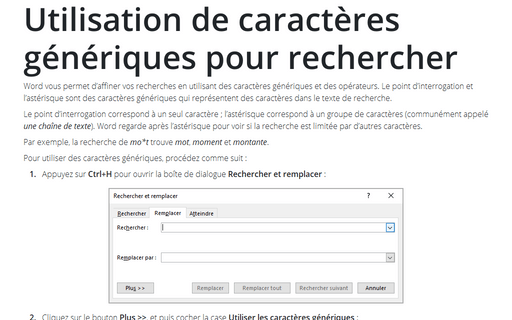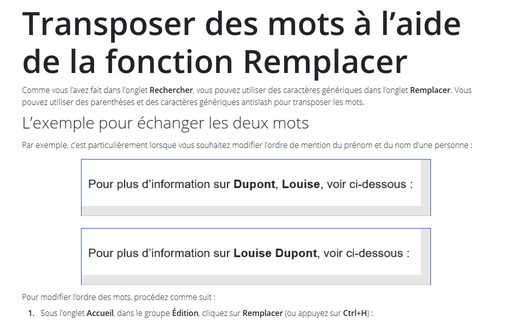Utilisation de caractères génériques pour rechercher
Le point d’interrogation correspond à un seul caractère ; l’astérisque correspond à un groupe de caractères (communément appelé une chaîne de texte). Word regarde après l’astérisque pour voir si la recherche est limitée par d’autres caractères.
Par exemple, la chaîne de recherche mo*t trouve mot, moment et montante.
Pour utiliser des caractères génériques, procédez comme suit :
1. Appuyez sur Ctrl+H pour ouvrir la boîte de dialogue Rechercher et remplacer :
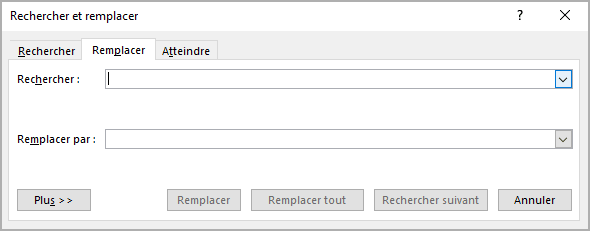
2. Pour utiliser des caractères génériques, dans la boîte de dialogue Rechercher et remplacer, cliquez sur le bouton Plus >>, et puis cocher la case Utiliser les caractères génériques :
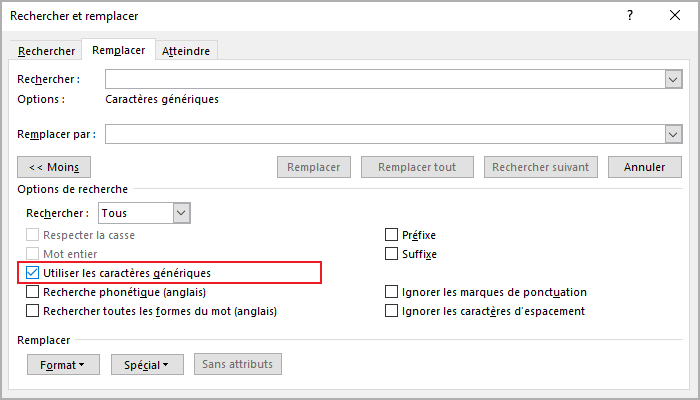
3. Cliquez sur le bouton Spécial et sélectionnez le caractère que vous voulez :
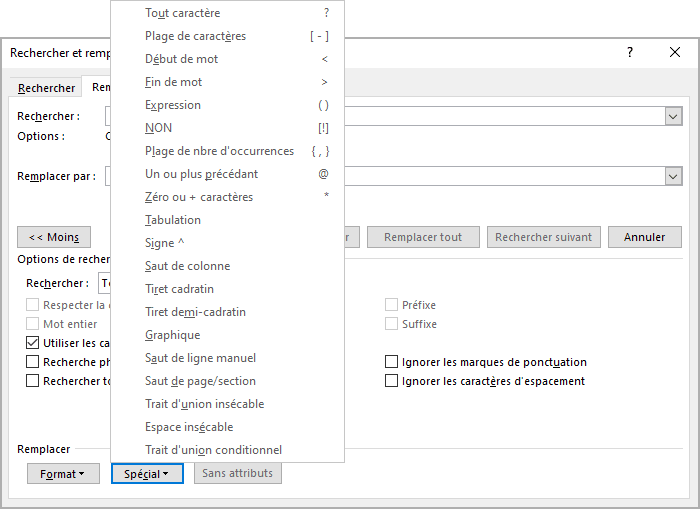
Ces caractères génériques sont pratiques pour trouver des mots que vous ne pouvez pas épeler.
Par exemple, si vous ne savez pas comment épeler moment, vous pouvez taper mo??nt. Word localise toutes les mots commençant par mo suivi de deux caractères suivis de nt.
Opérateurs de recherche :
- Tout caractère ? - N’importe quel caractère unique.
Par exemple : s?l reconnaît sol et sel.
- Plage de caractères [-] - N’importe quel caractère unique, compris dans l’intervalle
spécifié.
Par exemple :
- tou[r-t] reconnaît tour et tout (les limites de l’intervalle doivent être indiquées dans l’ordre alphabétique croissant),
- s[ae]c reconnaît sec et sac,
- [-;.,] reconnaît un caractère qui peut être un tiret, un point-virgule, un point, ou une virgule.
- Début de mot < - Le début d’un mot.
Par exemple : <inter reconnaît intercepter et interdit, mais pas éreinter.
- Fin de mot > - La fin d’un mot.
Par exemple : in> reconnaît parrain et loin, mais pas invité.
- Expression ().
Par exemple : <(mo)*(nt)> reconnaît moment et mont, mais <mo*nt> reconnaît une expression commençant par mo et se terminant par nt, n’importe pas le nombre de lettres, de mots et même de phrases qui seront entre les lettres spécifiées.
- NON [!] - Un caractère autre que ceux qui sont spécifiés entre crochets.
Par exemple :
- [!j]oie reconnaît voie et soie, mais pas joie,
- [!dm]alle reconnaît balle et salle, mais pas dalle ou malle,
- pa[!j-t]e reconnaît page et paie, et non pale ou pape.
- Plage de nombre d’occurrences { , } - Nombre d’occurrences.
Par exemple :
- car{2} reconnaît carré, mais pas carte,
- (pa){2} reconnaît papa, mais pas paa,
- 10{2 ; 3} reconnaît 100 et 1000, mais pas 10.
Remarque : Dans cet exemple, les points-virgules fonctionnent comme un séparateur de liste. Si vous voyez le message Word qu’un caractère non valide a été utilisé, vos configurations utilisent un autre symbole comme séparateur de liste, généralement un virgule (par exemple, pour {n ; m}, vous devrez utiliser {n , m}). Voir comment modifier le séparateur de liste dans Windows 10.
- Un ou plus précédant @ - Une ou plusieurs occurrences du caractère ou de l’expression qui
précède.
Par exemple : ^p@^t reconnaît une ou plusieurs marques de saut de paragraphe suivies d’une marque de tabulation.
- Zéro ou + caractères * - N’importe quelle suite de caractères.
Par exemple : recherche un mot avec un ou plusieurs des caractères spécifiés, ou des mots sans aucun des caractères ; m*e reconnaît meuble ou ma mie.
Voir aussi en anglais : Using wildcards.